Adobe Acrobat是一款创建、合并、控制pdf文档的软件,您可以通过Adobe Acrobat将纸质文档、电子邮件等多种内容转换、扫描成pdf文档,制作pdf文档或者对pdf文档进行一些优化操作,那么今天小编就教大家Adobe Acrobat怎么压缩优化pdf文档。
Adobe Acrobat简体中文精简版下载:http://www.cr173.com/soft/30620.html
缩小大小的PDF文档
1、运行Adobe Acrobat ,打开要压缩的文档,接着点击 文件—另存为—缩小大小的PDF

2、在弹出的对话框选择要兼容的版本,然后单击确定

3、改好文件名,点击保存

优化的PDF
1、打开要压缩的文档,接着单击文件—另存为—优化的PDF

2、单击统计空间使用情况,查看PDF空间分布


3、上面我们看到,这个PDF文档大部分空间是图像占据着,所以我们主要优化图像项就可以了。设置参数如下

4、下面看下,三个文件的大小比较。可以发现第二种方法要好很多,推荐使用

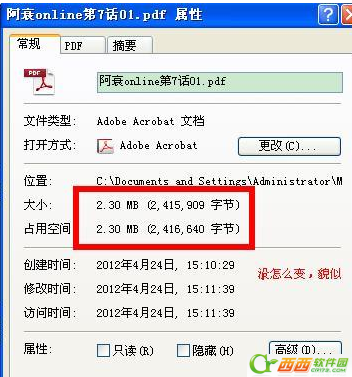

以上就是Adobe Acrobat压缩优化pdf文档的方法了,可以看出第二中方法效果更加明显,有需要的小伙伴可以参照第二中方法进行操作哦。


 喜欢
喜欢  顶
顶 难过
难过 囧
囧 围观
围观 无聊
无聊





